Обновлено 2024 апреля: перестаньте получать сообщения об ошибках и замедлите работу вашей системы с помощью нашего инструмента оптимизации. Получить сейчас в эту ссылку
- Скачайте и установите инструмент для ремонта здесь.
- Пусть он просканирует ваш компьютер.
- Затем инструмент почини свой компьютер.
Ошибка 0x80070035 сетевой путь не найден может возникнуть по разным причинам, это руководство показывает вам много общих решений этой проблемы.

В Microsoft Windows совместное использование одной сети позволяет вам получать доступ к файлам и данным на компьютерах друг друга без необходимости подключения их с помощью кабеля Ethernet. Но иногда, когда вы размещаете свой компьютер в сети, вы можете увидеть сообщение «Код ошибки»: 0x80070035. Сетевой путь не найден ».
Внутренние сети должны быть простыми в настройке и использовании. Однако вместо того, чтобы добиться прогресса в этой области, пользователи сталкиваются с проблемами подключения. Обычно ошибка во внутренней сети сопровождается сообщениями об ошибках «0x80070035» и «Сетевой путь не найден».
Чтобы устранить ошибку кода «0x80070035» во внутренней сети в окнеs:
Обновление за апрель 2024 года:
Теперь вы можете предотвратить проблемы с ПК с помощью этого инструмента, например, защитить вас от потери файлов и вредоносных программ. Кроме того, это отличный способ оптимизировать ваш компьютер для достижения максимальной производительности. Программа с легкостью исправляет типичные ошибки, которые могут возникнуть в системах Windows - нет необходимости часами искать и устранять неполадки, если у вас под рукой есть идеальное решение:
- Шаг 1: Скачать PC Repair & Optimizer Tool (Windows 10, 8, 7, XP, Vista - Microsoft Gold Certified).
- Шаг 2: Нажмите «Начать сканирование”, Чтобы найти проблемы реестра Windows, которые могут вызывать проблемы с ПК.
- Шаг 3: Нажмите «Починить все», Чтобы исправить все проблемы.
Отключить сторонний брандмауэр
Если 100% уверен, что конфигурация внутренней сети работает должным образом, но ошибка не устранена, необходимо отключить сторонний брандмауэр. Большинство современных антивирусных комбинаций оснащены сторонними брандмауэрами. Этот дополнительный защитный слой более чем приветствуется, но он не может гарантировать, что он не будет мешать вашей внутренней сети.
Убедитесь, что ваш жесткий диск используется совместно.
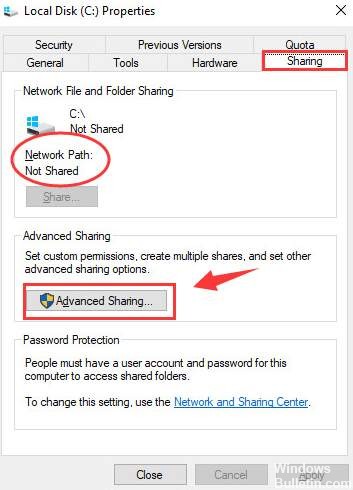
1) Щелкните правой кнопкой мыши диск компьютера, который вы хотите посетить, и выберите «Свойства».
2) Перейдите на вкладку «Поделиться». Если вы видите, что сетевой путь не является общим, перейдите на вкладку «Расширенный общий доступ».
3) Установите флажок «Поделиться этой папкой», а затем убедитесь, что имя общего ресурса указано правильно. Затем нажмите «Применить» и «OK», чтобы сохранить изменения и выйти.
4) Затем одновременно нажмите клавиши Windows и R, чтобы открыть команду запуска. Введите имя папки в поле поиска и нажмите Enter. Теперь вы должны иметь доступ к этой папке правильно.
Включить NetBIOS через TCP / IP

Удерживая нажатой клавишу Windows, нажмите R. Введите ncpa.cpl и нажмите OK.
Щелкните правой кнопкой мыши по соединению и выберите «Свойства».
Щелкните в списке «Протокол Интернета (TCP / IP) версии 4».
4. нажмите на Свойства, затем на Дополнительно.
В окне Дополнительные параметры TCP / IP перейдите на вкладку WINS.
В разделе «Параметры NetBIOS» нажмите «Включить NetBIOS через TCP / IP», затем нажмите «ОК».
Временно отключите антивирус и брандмауэр.

Процедура отключения антивирусного программного обеспечения зависит от марки антивирусного приложения. В общем, мы открываем антивирусное приложение.
и прервать процесс. Это также может быть временно отключено.
Чтобы отключить брандмауэр Защитника Windows, выполните следующие действия.
1] Нажмите Win + R, чтобы открыть окно «Выполнить» и войти в панель управления. Нажмите Enter, чтобы открыть окно панели управления.
2] В списке параметров щелкните и откройте брандмауэр Защитника Windows.
3] В списке слева нажмите Включить или отключить брандмауэр Защитника Windows.
https://www.symantec.com/connect/forums/error-code-0x80070035-network-path-not-found
Совет эксперта: Этот инструмент восстановления сканирует репозитории и заменяет поврежденные или отсутствующие файлы, если ни один из этих методов не сработал. Это хорошо работает в большинстве случаев, когда проблема связана с повреждением системы. Этот инструмент также оптимизирует вашу систему, чтобы максимизировать производительность. Его можно скачать по Щелчок Здесь

CCNA, веб-разработчик, ПК для устранения неполадок
Я компьютерный энтузиаст и практикующий ИТ-специалист. У меня за плечами многолетний опыт работы в области компьютерного программирования, устранения неисправностей и ремонта оборудования. Я специализируюсь на веб-разработке и дизайне баз данных. У меня также есть сертификат CCNA для проектирования сетей и устранения неполадок.

